Como habilitar WPS em um roteador
O botão WPS Wi-Fi Protected Setup permite ativar a rede Wi-Fi sem fio. Mesmo uma pessoa que não tem muito conhecimento sobre essas questões pode descobrir a conexão. Isso também garante que o recurso possa ser habilitado com segurança. Vamos ver como você pode ativar o WPS.
O conteúdo do artigo
Habilitando WPS no roteador
WPS é uma chave que permite ativar o Wi-Fi sem fio. Facilita o método de troca, pois normalmente é necessário realizar algumas etapas de software para conectar e, graças ao botão, só precisamos esperar 2 minutos até que a conexão entre os dispositivos seja estabelecida.

Isso torna o uso da rede mais fácil e seguro. Mas nem todos os roteadores possuem esse botão. Mas isso não significa que eles não ofereçam suporte a esse recurso. Você só precisa seguir as etapas apropriadas diretamente no sistema.
Que dificuldades podem surgir
Geralmente não há dificuldades. Mas o Wi-Fi pode sofrer interferências com mau tempo. Seu funcionamento é frequentemente afetado por ventos fortes, chuva ou raios. Se as condições climáticas estiverem boas, mas a conexão sem fio ainda não funcionar, um dos dispositivos (roteador ou computador) pode estar danificado ou suas configurações foram perdidas. É melhor entrar em contato com o centro de serviço.

Ativação passo a passo do WPS no roteador
O processo de configuração é muito simples. Você só precisa encontrar o botão WPS no roteador e clicar nele.Isso permitirá a comunicação sem fio e levará algum tempo para detectar dispositivos. Existem dois métodos de conexão:
- Programa.
- Hardware.
Conexão de hardware
Seu roteador deve ter um botão WPS (pode ser chamado de QSS). Pressione este botão e segure-o por 5 segundos.
Atenção! Em muitos modelos, este botão também é responsável pelas configurações do sistema. E se você segurar por mais de 5 segundos, eles poderão ser redefinidos para as configurações de fábrica. O botão está localizado no painel inferior do dispositivo. Após pressionar o botão, é necessário aguardar cerca de 2 minutos até que a conexão entre os dispositivos seja configurada.
O nome de identificação da rede permanecerá o mesmo, mas a senha para conexão à rede mudará; ela é gerada aleatoriamente.
Conexão de software
Alguns dispositivos não possuem um botão WPS no corpo, mas ao mesmo tempo são capazes de suportar a função Wi-Fi Protected Setup. Isso significa que precisamos configurá-lo manualmente. Deve haver um código PIN na etiqueta (localizada na parte inferior do corpo do dispositivo). Vamos lembrar disso. Se o adesivo estiver danificado, você pode acessar a interface web do dispositivo e encontrá-lo lá. Procuramos o ícone no computador responsável pela rede wireless. Clique nisso. Veremos uma lista de todas as redes disponíveis. Selecione nosso roteador e clique em “Conexão”.
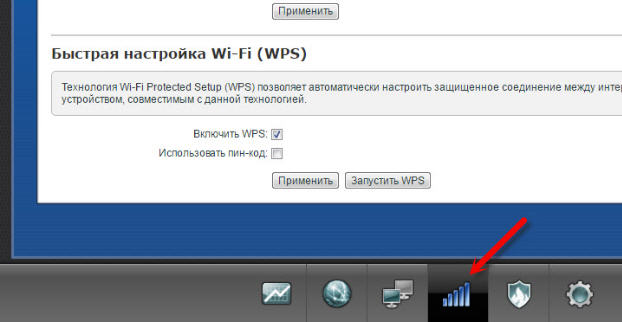
Isso iniciará o assistente de conexão. É aqui que você precisará inserir seu código PIN. Clique em Avançar. Estamos aguardando o computador se conectar à rede sem fio. Caso não haja configurações iniciais no computador, após inserir o código, será aberta uma janela para configuração do Wi-Fi. Especifique o SSID, a chave de criptografia e a senha. Anotamos o último, pois será necessário no processo de conexão de outros dispositivos a esta rede.
O botão WPS realmente facilita a conexão a uma rede sem fio.Agora para conectar, basta pressioná-lo e aguardar 2 minutos. Isso também torna o processo de conexão mais seguro.





